Cómo configurar y flashear D-Link DSL 2600U

- 1362
- 11
- Agustín Llamas
El modelo DSL 2600U D-Link es un enrutador Ethenet/ADSL de alta calidad y de alta calidad equipado con un módulo Wi-Fi. El desarrollo de D-Link se considera un fuerte "campesino" en el mercado de productos para crear redes. Descubriremos las características del trabajo y configurar este enrutador.

El dispositivo se puede usar como módem y enrutador
Características:
- la presencia de una pantalla intergrid;
- Servidor DHCP, NAT, DM2, soporte VPN;
- 1 antena externa;
- Admite SNMP, Telnet;
- Cambiar en la configuración de la interfaz;
- 1 puerto LAN;
- 65 Mbps/s;
- Protección de datos en los protocolos WPA2/WPA-PSK/WEP/WPA.
El kit incluye PSU, instrucciones, divisor, cable de parche, disco C, cable con conector RJ-11 y, por supuesto, el dispositivo en sí mismo.
Configuración de Internet
Primero, recomendamos conectar el dispositivo a través del cable (no puede cambiar la configuración en la conexión Wi-Fi). El enrutador predeterminado se activa mediante el modo DHCP, por lo que la conexión con la tarjeta de red de PC será suficiente. Después de eso, conecte el dispositivo a la salida.
Puede configurar en cualquier navegador. Ingrese "192.168.1.1 "en la línea, después de lo cual complete los campos de" contraseña "y" nombre de usuario ". Para nuevos dispositivos, estos datos son estándar: administrador/administrador. Con la entrada correcta de datos, verá parámetros y estado. Para cambiar la configuración de Internet, recomendamos ir a la sección de configuración avanzada - WAN.
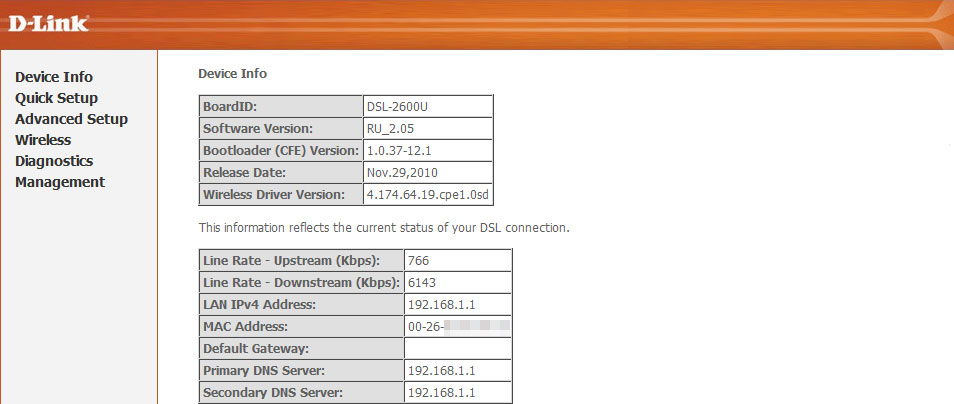
Configuración para Rostelecom
Una vez en la sección que necesitamos, se deben ingresar los siguientes datos:
- Categoría de servicio - UBR;
- VPI - 0;
- VCI - 33;
- Poner la bandera opuesta habilitar QoS;
- Elegir todo correctamente, presione la tecla "Siguiente".
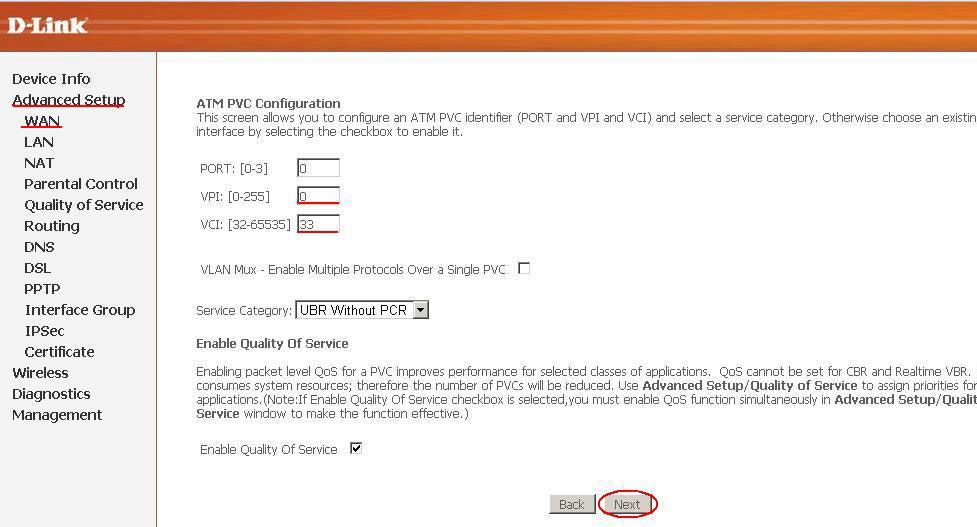
El siguiente paso es elegir el tipo de conexión. Para conectar varias PC al módem sin problemas, recomendamos elegir un régimen de PRRO. En otros casos, el ridículo será óptimo. En cuanto al parámetro "Modo de Inkapsulación", es aconsejable elegir la opción LLC. Después de eso, haga clic en "Siguiente".
Es muy importante configurar los parámetros de autenticación correctos. Aquí ingrese Iniciar sesión/Passa emitido por el proveedor. También recomendamos que presente un nombre para su red y seleccione Auto en el "Método de autenticación" en el campo. No olvide marcar la bandera en habilitar mantener vivo.
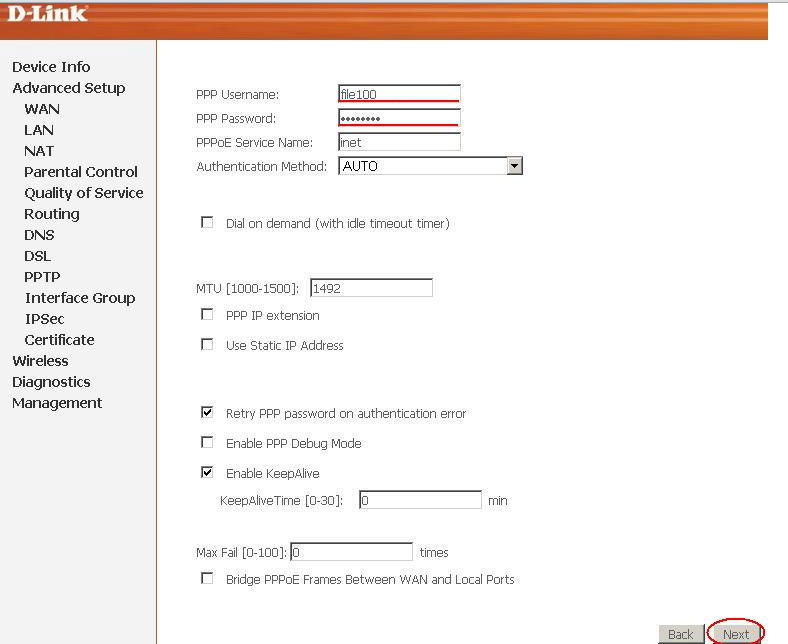
El último paso en la configuración de WAN es la inclusión del modo NAT. Retire las banderas opuestas al "activado firewall" y "active la multidifusión IGMP". A continuación, encienda el servicio WAN y guarde los cambios.
Configuración de LAN
Parámetros de red para el cambio de enrutador DSL 2600U en la pestaña LAN. La opción ideal aquí es para un usuario no preparado: dejar todo aquí sin cambios aquí. Para aquellos que van a usar el intercambio de archivos, le recomendamos que establezca la bandera opuesta UPNP.
Además, aquí puede cambiar la subred, las direcciones IP del equipo, apagar o encender el servidor DHCP.
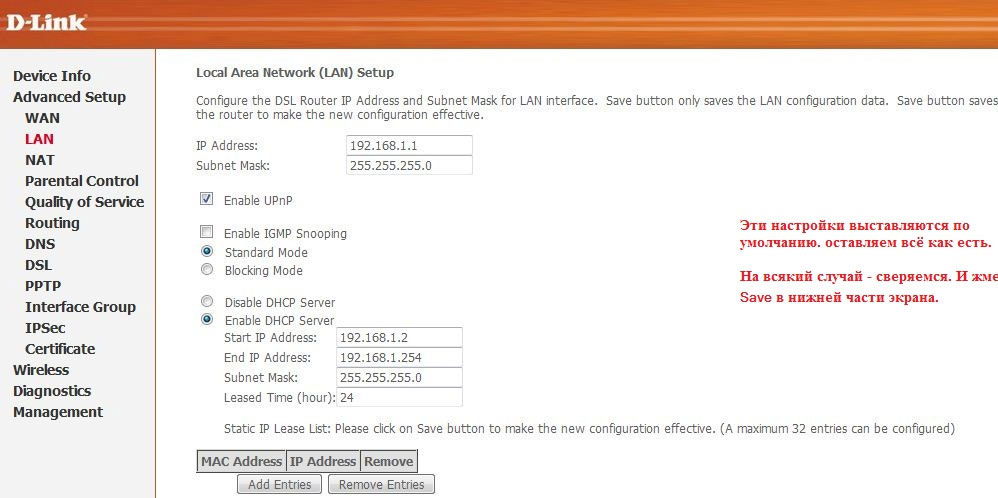
Configuración de Wi-Fi
Wi-Fi para DSL 2600U se establece en la sección inalámbrica. Verá los parámetros principales abriendo el elemento básico. Aquí el sistema ofrecerá ingresar el nombre de su red (SSID), así como activar la capacidad de operar el equipo como punto de acceso. Habiendo tratado todo esto, haga clic en Guardar y cambiar a la pestaña de seguridad. Ingrese los siguientes parámetros:
- Clave: se le ocurra una contraseña;
- TKIP+AES;
- WPA2/WPA-PSK mixto;
- SSID - 81A;
- Otros campos no se pueden cambiar, presione Guardar.
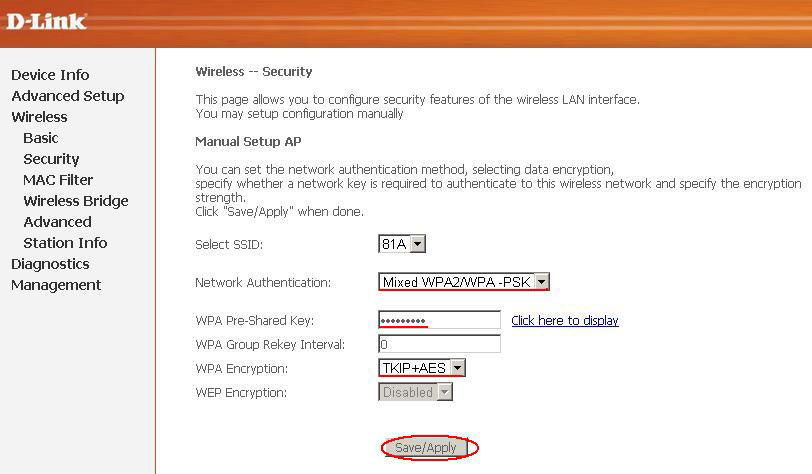
Firmware
El fabricante produce regularmente actualizaciones de software, gracias a las cuales aumentan las características del D-Link DSL 2600U, y el dispositivo funciona de manera más estable y productiva. El firmware de este enrutador se realiza solo con una conexión de cable. El procedimiento se ve así:
- Descargue el firmware más nuevo del sitio web oficial de D-Link;
- En la interfaz del dispositivo, busque la sección de software de actualización de la sección de administración;
- Indique el lugar donde se colocó el archivo de firmware descargado (presione la tecla "Revisión" e ingrese la ruta ");
- Inicie el proceso de actualización haciendo clic en el botón "Actualizar".
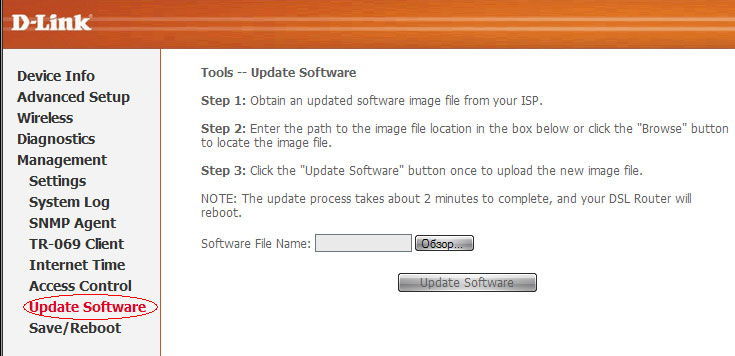
La actualización pasa un par de minutos, después de lo cual el enrutador recargará. Después de dicha actualización, los expertos recomiendan devolver el dispositivo a la configuración original. Vaya a la administración, luego seleccione Configuración y busque los valores predeterminados de restauración. Volviendo a la configuración estándar, el dispositivo tendrá que configurar nuevamente.
Resultados
Este enrutador es la mejor opción en la relación precio/calidad, que es adecuada para un usuario regular que necesita organizar el acceso a la red en el hogar. El dispositivo le permite organizar un punto de acceso de alta calidad, gracias al cual sus invitados y amigos podrán usar Internet desde cualquier dispositivo en cualquier área del apartamento.
- « Cómo encender y configurar el protector de vapor correctamente
- Cómo configurar y flashear Keenetic 4G II de Zyxel »

